증분 백업이란 무엇입니까? 어떻게 작동합니까?
게시 됨: 2023-07-24증분 백업은 최신 데이터 관리 및 재해 복구 전략의 중요한 측면입니다. 매번 전체 데이터 세트를 복제하는 전체 백업과 달리 증분 백업은 마지막 백업 이후의 변경 사항만 캡처하도록 설계되어 스토리지 요구 사항과 백업 기간을 크게 줄입니다. 이 프로세스는 새로 생성, 수정 또는 삭제된 파일을 식별하고 저장하여 가장 최근의 데이터 변경 사항만 보존되도록 합니다. 증분 백업을 백업 루틴에 통합함으로써 조직은 백업 프로세스를 간소화하고 스토리지 공간을 절약하며 백업 윈도우를 최소화할 수 있습니다.
목차
증분 백업은 어떻게 작동합니까?
증분 백업은 마지막 백업 이후에 변경된 데이터만 캡처하고 백업하는 원칙에 따라 작동합니다. 초기 전체 백업이 수행되면 모든 데이터의 전체 복사본이 생성됩니다. 그런 다음 후속 증분 백업은 마지막 백업 이후 새로 생성, 수정 또는 삭제된 파일 또는 부분만 식별하고 기록합니다.
이 접근 방식은 매번 전체 데이터 세트를 복제하는 대신 변경된 데이터에만 집중하므로 백업 크기와 시간을 대폭 줄입니다. 데이터 일관성과 무결성을 보장하기 위해 증분 백업은 타임스탬프와 아카이브 비트 플래그를 사용하여 백업이 필요한 파일을 식별합니다.
데이터를 복원할 때 백업 소프트웨어는 마지막 전체 백업을 모든 후속 증분 백업과 결합하여 가장 최신 버전의 데이터를 재구성합니다. 이러한 효율성 덕분에 증분 백업은 스토리지 사용을 최적화하고, 백업 기간을 단축하고, 데이터 손실이나 시스템 오류가 발생한 경우 복원 프로세스를 단순화하는 데 매우 중요한 도구입니다.
증분 백업 유형
데이터 백업 및 복구 영역 내에서 증분 백업은 다양한 조직 요구 사항을 충족하는 고유한 범주를 제공합니다. 증분 백업의 기본 범주를 자세히 살펴보겠습니다.
기존 증분 백업
앞에서 언급했듯이 기존의 증분 백업은 전체 백업이든 이전 증분 백업이든 마지막 백업 이후 변경된 데이터만 캡처합니다. 이 방법을 사용하면 백업 크기가 작아지고 백업 작업이 빨라지지만 복원 프로세스 중에 여러 백업 세트가 필요할 수 있습니다.
차등 증분 백업
차등 증분 백업은 그 사이에 수행된 증분 백업 수에 관계없이 마지막 전체 백업 이후 변경된 모든 데이터를 캡처합니다. 각 후속 차등 백업은 마지막 전체 백업 이후의 모든 변경 사항을 누적하므로 크기가 커집니다. 복원 중에는 마지막 전체 백업과 최신 차등 백업만 필요하므로 기존 증분 백업에 비해 프로세스가 간소화됩니다.
증분 영구 백업
이 방법은 전체 백업을 시작점으로 사용하지 않고 증분 백업을 지속적으로 생성합니다. 전체 백업이든 증분 백업이든 마지막으로 성공한 백업을 기반으로 하며 특정 시점 이후의 변경 사항만 캡처합니다. 증분 영구 백업은 증분 백업의 효율성과 주기적인 전체 백업이 필요하지 않은 이점을 결합합니다.
합성 전체 백업
합성 전체 백업은 이전 전체 백업과 후속 증분 백업을 결합하여 합성 전체 백업을 생성합니다. 새로운 전체 백업을 수행하는 대신 백업 소프트웨어는 이전 백업의 데이터를 사용하여 "종합적으로" 전체 백업을 구성합니다. 이 프로세스는 데이터 복원 중에 전체 백업의 이점을 계속 제공하면서 생산 시스템 및 백업 윈도우에 미치는 영향을 줄입니다.
증분 역방향 백업
이 방법은 덜 일반적이지만 언급할 가치가 있습니다. 증분 역방향 백업은 현재 전체 백업으로 시작한 다음 변경 사항을 역순으로 캡처하여 효과적으로 시간을 거슬러 작업합니다. 이 접근 방식은 과거의 특정 데이터 상태가 필요한 특정 시나리오에서 유용할 수 있습니다.
증분 백업 유형의 선택은 데이터 볼륨, 스토리지 용량, 복구 목표, 백업 빈도 및 조직의 특정 백업 요구 사항과 같은 요소에 따라 다릅니다. 각 유형에는 강점과 한계가 있으며 가장 적합한 접근 방식은 조직의 고유한 요구 사항과 리소스에 따라 달라집니다.
증분 및 차등 백업
증분 백업과 차등 백업은 데이터를 보호하고 복구를 용이하게 하기 위해 널리 사용되는 두 가지 백업 전략입니다. 증분 백업을 사용하면 마지막 백업 이후 변경되거나 추가된 데이터만 백업되므로 보다 공간 효율적이고 빠른 백업 프로세스가 가능합니다. 그러나 복원 중에는 마지막 전체 백업 이후의 모든 백업이 필요하므로 잠재적으로 복구 프로세스가 느려질 수 있습니다. 반면에 차등 백업은 마지막 전체 백업 이후의 모든 변경 사항을 캡처하므로 최신 전체 백업과 가장 최근의 차등 백업만 필요하므로 복원 속도가 빨라집니다. 그럼에도 불구하고 이 방법은 마지막 전체 백업 이후의 모든 변경 사항을 저장하기 때문에 더 많은 저장 공간이 필요합니다.
두 가지 중에서 결정할 때 조직은 백업 빈도, 사용 가능한 스토리지 용량 및 복구 속도 요구 사항과 같은 요소를 고려합니다. 종종 백업 접근 방식에서 최적의 균형을 유지하기 위해 두 가지 전략을 혼합하여 채택합니다.
증분 백업의 이점
증분 백업은 몇 가지 중요한 이점을 제공하므로 데이터 백업 및 복구 전략에 중요한 선택이 됩니다.
- 스토리지의 효율적인 사용 : 증분 백업은 전체 백업이든 이전 증분 백업이든 마지막 백업 이후의 변경 사항만 저장합니다. 이 접근 방식은 전체 백업에 비해 백업 크기가 작아 스토리지 활용도를 최적화하고 광범위한 스토리지 리소스의 필요성을 줄입니다.
- 더 빠른 백업 프로세스 : 증분 백업을 사용하면 수정된 데이터나 새 데이터만 캡처되므로 백업 프로세스가 더 빠르고 효율적입니다. 이 감소된 데이터 볼륨은 백업 윈도우를 크게 단축하여 시스템 성능 및 네트워크 리소스에 대한 영향을 최소화합니다.
- 대역폭 소비 감소: 증분 백업은 전체 백업보다 적은 데이터를 전송하고 저장하므로 대역폭 사용량이 줄어듭니다. 이 이점은 제한된 네트워크 리소스를 고려해야 하는 원격 또는 클라우드 기반 백업 솔루션에 특히 유용합니다.
- 향상된 데이터 보호: 증분 백업이 더 자주 수행되기 때문에 시스템 오류, 재해 또는 사이버 위협의 경우 데이터 손실 위험이 줄어듭니다. 빈번한 백업은 변경 사항을 즉시 캡처하여 백업 간격 사이의 데이터 손실 가능성을 최소화합니다.
- 버전 관리 및 특정 시점 복구 : 증분 백업은 버전 관리 및 특정 시점 복구를 용이하게 하여 사용자가 데이터의 여러 기록 버전에 액세스할 수 있도록 합니다. 이 기능은 시간 경과에 따른 변경 사항을 추적하고 기록의 특정 지점에서 데이터를 복구하는 데 유용합니다.
증분 백업의 단점
증분 백업은 많은 이점을 제공하지만 조직에서 백업 전략을 선택할 때 고려해야 하는 몇 가지 단점도 있습니다.
- 복잡성 증가: 증분 백업을 관리하려면 신중한 계획과 백업 세트 추적이 필요합니다. 각 증분 백업이 이전 백업을 기반으로 하므로 특히 여러 증분 백업이 관련된 경우 복원 프로세스가 더 복잡해질 수 있습니다. 이러한 복잡성으로 인해 복구 시간이 길어지고 복원 프로세스 중에 잠재적으로 오류가 발생할 수 있습니다.
- 이전 백업에 대한 의존성: 증분 백업은 이전 백업, 특히 마지막 전체 백업의 존재와 무결성에 의존합니다. 이전 백업이 손상되거나 누락된 경우 데이터를 올바르게 복원하는 기능에 영향을 줄 수 있습니다. 조직은 모든 백업 세트의 정기적인 확인 및 무결성을 보장해야 합니다.
- 더 긴 복원 시간: 증분 백업은 더 빠른 백업 시간을 제공하지만 특히 여러 증분 백업에서 데이터를 복구하는 경우 복원 프로세스가 더 오래 걸릴 수 있습니다. 상당한 수의 증분 백업이 관련된 경우 데이터를 복원하는 데 걸리는 시간이 문제가 될 수 있습니다.
- 데이터 손실 위험 증가 : 증분 백업은 마지막 백업의 변경 사항 캡처에 의존하기 때문에 이전 백업 중에 발견되지 않은 데이터 손상이나 오류가 후속 증분 백업을 통해 전파될 수 있습니다. 이로 인해 손상된 데이터가 여러 번 백업되어 데이터 손실 위험이 증가하는 상황이 발생할 수 있습니다.
- 증가된 백업 미디어 요구 사항: 조직이 여러 증분 백업을 유지하는 시나리오에서는 장기 보존에 필요한 백업 미디어 수가 크게 증가할 수 있습니다. 이는 데이터 보존 정책이 엄격한 조직에 추가 비용과 스토리지 문제로 이어질 수 있습니다.
증분 백업을 만들고 복원하는 방법
이전 가이드에서는 "tar" 명령을 사용하여 증분 백업을 만드는 방법에 대한 지식을 얻습니다. 또한 동일한 "tar" 명령을 사용하여 복원 작업을 수행하는 방법을 배웁니다.
데이터 파일 생성
이 자습서의 목표를 용이하게 하기 위해 증분 백업을 수행하기 위한 특정 파일을 생성합니다.
시작하려면 다음 명령을 사용하여 데이터 디렉토리를 설정하십시오.
mkdir -p /backup/data
그런 다음 다음 명령을 사용하여 여러 파일을 생성합니다.
cd /backup/data cat /etc/sysctl.conf > test1.txt cat /etc/sysctl.conf > test2.txt cat /etc/sysctl.conf > test3.txt cat /etc/sysctl.conf > test4.txt cat /etc/sysctl.conf > test5.txt cat /etc/sysctl.conf > test6.txt
레벨 0 증분 백업 시작
제공된 명령을 실행하여 증분 백업을 수행합니다.
cd /backup tar --verbose --verbose --create --gzip --listed-incremental=/backup/data.sngz --file=/backup/data.tgz data위의 명령을 실행하면 아래 출력이 표시됩니다.

이 시점에서 다음 명령을 사용하여 "data.tgz" 파일의 증분 백업 데이터 내용을 표시합니다.
tar --list --incremental --verbose --verbose --file /backup/data.tgz

레벨 1 증분 백업 초기화
이 세그먼트 내에서 우리의 목표는 레벨 1 증분 백업을 생성하는 것입니다. 이를 달성하기 위해 "data.sngz" 스냅샷 파일을 활용하여 "data1.tgz"라는 새로운 백업 아카이브 파일을 생성할 수 있습니다.
rm -rf /backup/data/test2.txt cat /etc/sysctl.conf > /backup/data/test7.txt
제공된 명령을 실행하여 증분 백업을 수행합니다.

cd /backup tar --verbose --verbose --create --gzip --listed- incremental=/backup/data.sngz --file=/backup/data1.tgz data

관찰한 바와 같이 앞서 언급한 명령은 레벨 0 백업을 수행한 이후에 수행된 가장 최근 변경 사항만 백업합니다.
아래 명령을 실행합니다.
tar --list --incremental --verbose --verbose --file /backup/data1.tgz

문자 "Y"는 아카이브에 파일이 있음을 나타냅니다.
Tar 증분 백업을 사용하여 백업 복원 수행
먼저 다음 명령으로 데이터 디렉터리를 삭제하여 복원 작업을 수행합니다.
rm -rf /backup/data
다음 명령을 실행하여 데이터 디렉터리를 복원하고, 먼저 레벨 0 백업에서 데이터 디렉터리를 추출합니다. 레벨 0 백업은 데이터 디렉터리의 기초 역할을 하므로 이 단계는 필수적입니다.
cd /backup tar --extract --listed-incremental=/dev/null --file data.tgz
복원된 파일을 확인하려면 아래 명령을 실행하십시오.
ls -l data

이제 제공된 명령을 사용하여 레벨 1 증분 백업에서 데이터 추출을 진행합니다.
cd /backup tar --extract --listed-incremental=/dev/null --file data1.tgz
다음 명령을 실행하여 데이터 디렉터리를 확인합니다.
ls -l data

위의 출력이 얻어집니다.
증분 백업은 CyberPanel에서 어떻게 구현됩니까 ?
증분 백업은 백업을 반복할 때마다 전체 데이터 세트를 복제하는 것이 아니라 이전 백업 이후 변경되거나 업데이트된 데이터만 백업하여 수행됩니다. 이 방법은 효율성을 높여 스토리지 사용량과 백업 시간을 줄입니다.
CyberPanel은 이제 증분 백업을 가능하게 하는 기능인 Backup V2를 통합합니다. 이 문서는 CyberPanel에서 Backup V2를 구현하는 방법에 대한 자세한 단계별 가이드를 제공합니다. Backup V2를 사용하면 SFTP 백업 및 Google 드라이브 백업을 설정할 수 있습니다. 아래에서는 이 기능을 구현하는 과정을 안내합니다.
CyberPanel 백업 V2 소개
CyberPanel 대시보드에 로그인하십시오 .
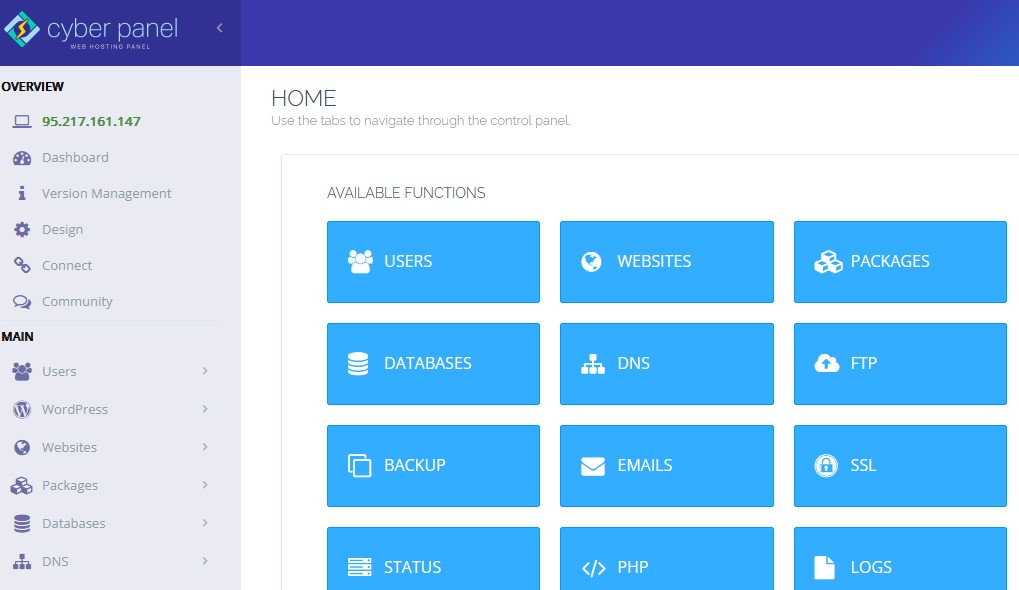
CyberPanel을 V 2.3.4로 업그레이드하면 왼쪽 사이드바에 메뉴가 표시 되고 백엔드를 구성하는 데 가장 먼저 필요한 항목이 표시됩니다.
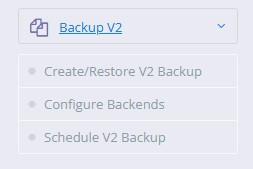
그런 다음 이 백엔드를 구성하려는 웹사이트 및 백업 유형을 선택합니다.
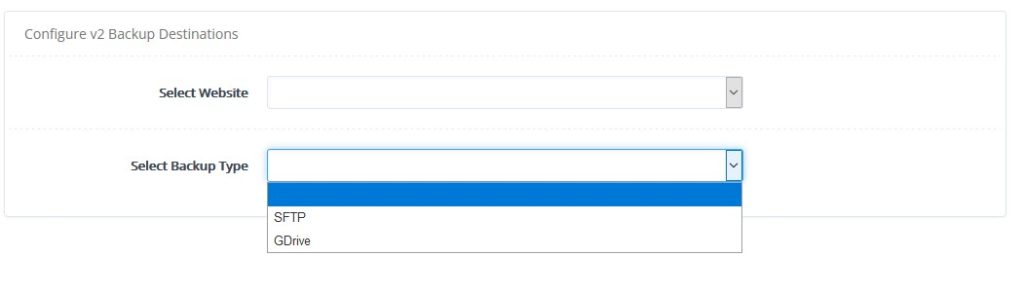
계정 이름을 입력하여 계정을 설정합니다.
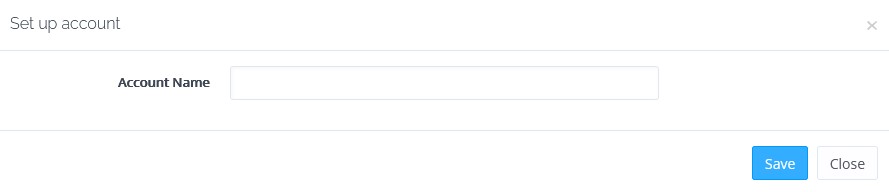
이제 이메일과 비밀번호로 로그인 해야 하는 당사 플랫폼으로 리디렉션됩니다.
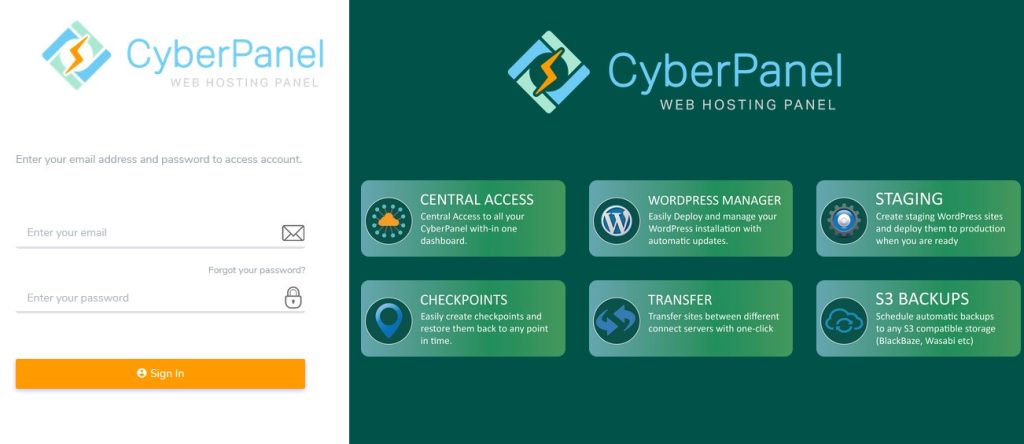
플랫폼 사이트에서 아무 것도 할 필요가 없으며 Google 드라이브로 앱을 승인하는 데만 필요합니다. 그런 다음 Google 드라이브 액세스를 요청합니다. 승인만 하면 됩니다.
백엔드가 구성되면 V2 백업 생성/복원을 클릭합니다.
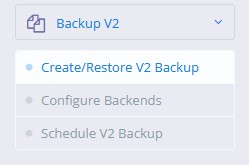
이제 조금 아래로 스크롤하여 웹사이트, 리포지토리 및 백업 콘텐츠를 선택합니다. 데이터를 선택하면 파일 관리자에 있는 파일만 백업됩니다. 세 가지 옵션을 모두 선택하면 모든 것이 백업됩니다. 백업 생성을 클릭하면 백업이 생성됩니다.
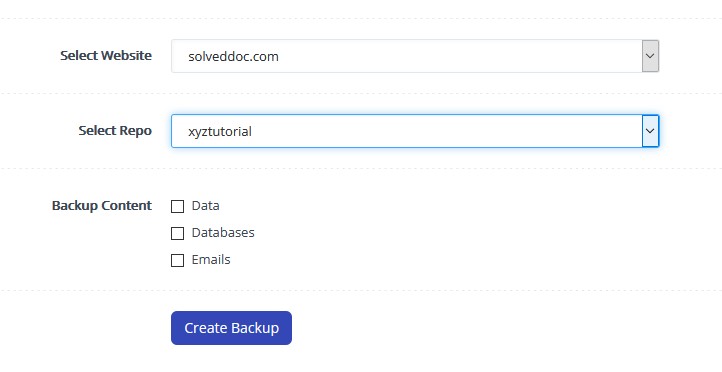
위의 방법은 수동으로 백업을 생성하는 방법입니다. 백업을 복원하려면 백업 복원 을 클릭하십시오.
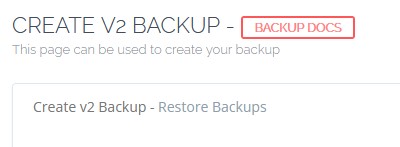
백업을 복원하려는 웹사이트를 선택합니다. 리포지토리를 선택하면 복원할 수 있는 스냅샷 목록이 표시됩니다.
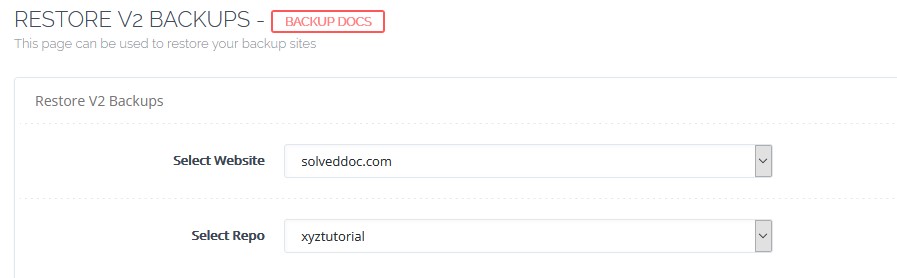
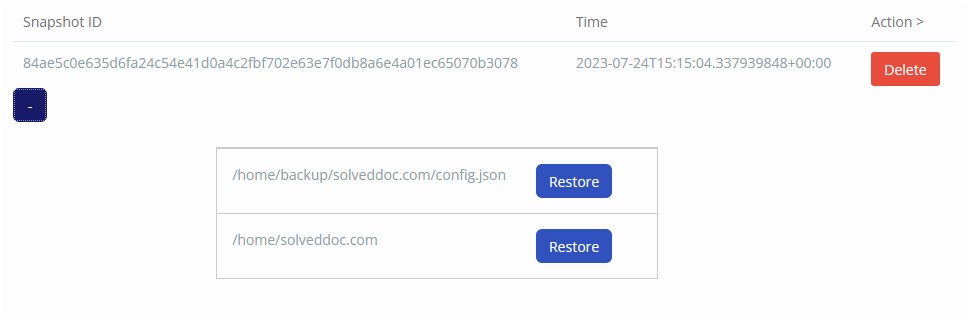
여기에서 데이터 백업을 볼 수 있습니다. 웹사이트의 개별 데이터베이스도 복원할 수 있습니다. 복원을 클릭하면 데이터베이스가 복원됩니다. 각 백업에는 구성 파일이 있습니다. CyberPanel이 모든 메타데이터를 저장하는 구성 파일입니다.
다음 단계는 가장 중요한 백업을 예약하는 것 입니다.
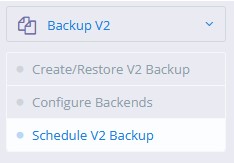
백업 일정을 만들려면 다음 단계를 따르십시오.
백업하려는 웹 사이트 또는 데이터를 선택하십시오. 백업 빈도를 설정합니다. 백업 리포지토리 또는 스토리지 위치를 정의합니다. 백업 보존 기간(백업을 보존할 일 수)을 결정합니다. 백업에 포함할 콘텐츠를 선택합니다. "일정 만들기"를 클릭하여 설정을 완료합니다. 그러면 시스템이 기본 설정에 따라 백업 일정을 생성합니다. 지정된 보존 기간보다 오래된 백업은 자동으로 삭제됩니다.
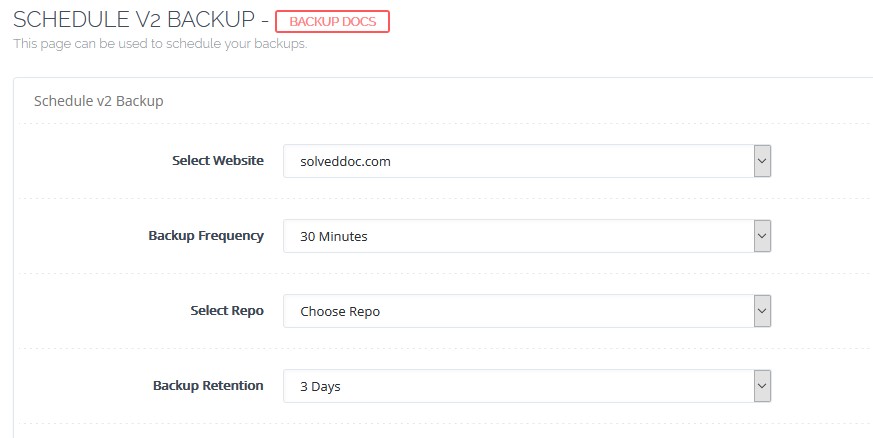
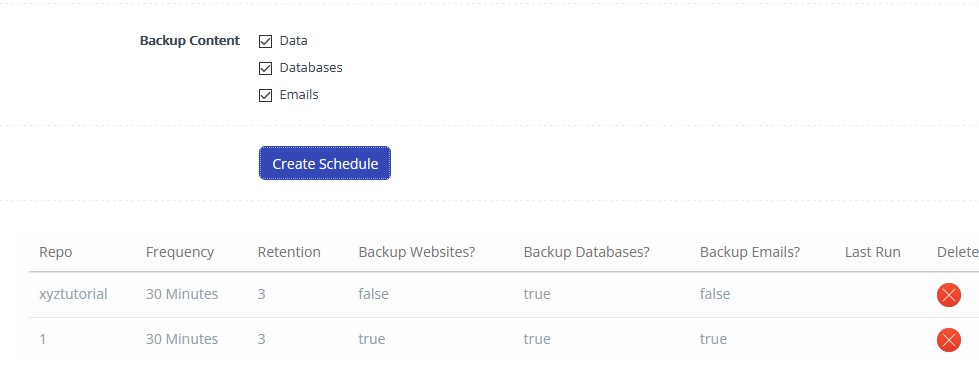
이것이 복원력이 뛰어나고 견고한 백엔드로 구축되고 증분 백업을 제공하며 빠른 성능을 보장하는 Backups V2를 활용하는 방법입니다.
CLI 에서 백엔드를 구성하려면(구글 드라이브 또는 SFTP 없이) 웹사이트 섹션에서 웹사이트 나열 로 이동하세요.
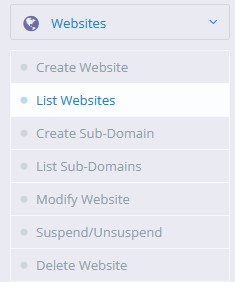
관리 를 클릭합니다.

vHost Conf를 클릭합니다.
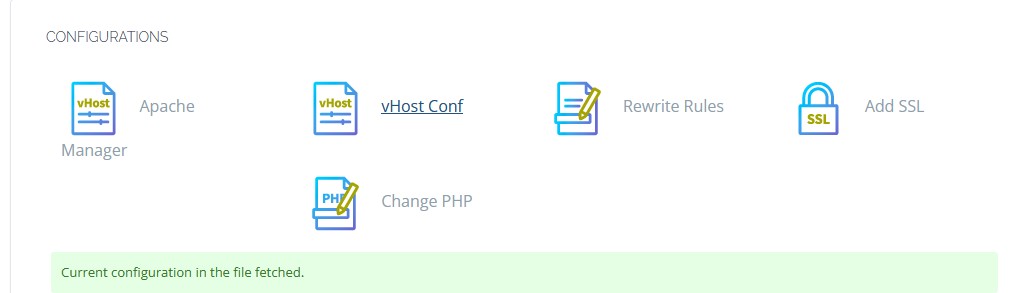
SSH/SFTP 액세스 설정을 클릭합니다.
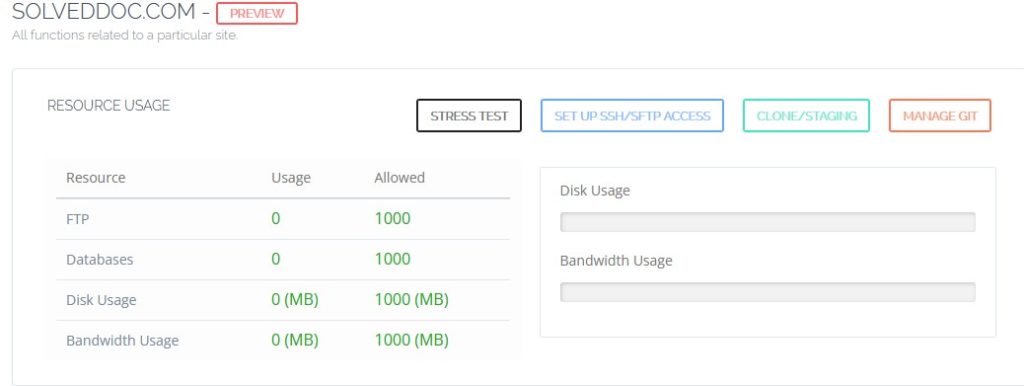
비밀번호를 설정하고 변경 사항 저장을 클릭하여 SSH 액세스를 설정합니다.
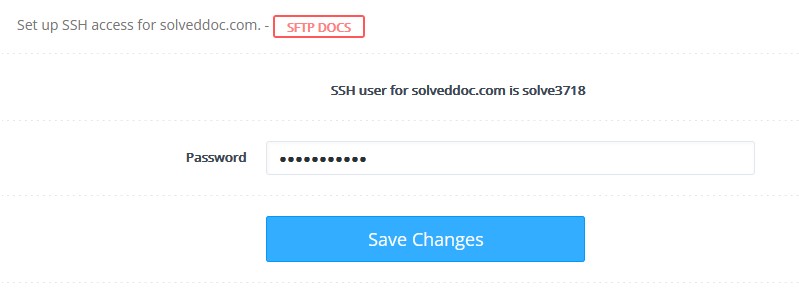
이제 터미널에 로그인하고 다음 명령을 실행하기만 하면 됩니다.
rclone config
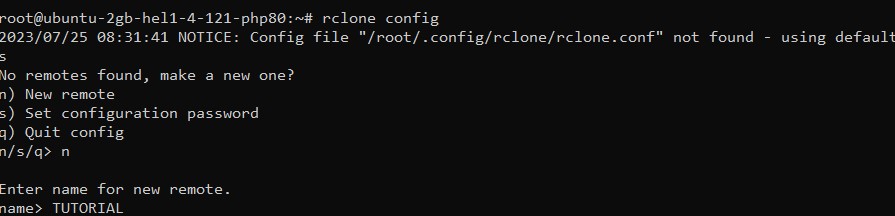
여기에서 새 원격을 구성하거나 구성 암호를 설정하거나 구성을 종료할 수 있습니다. 새 원격을 생성하고 싶다고 가정해 보겠습니다. n을 입력하고 새 원격 CLI를 입력하면 여기에 Rclone이 지원하는 모든 백엔드 목록이 있습니다.
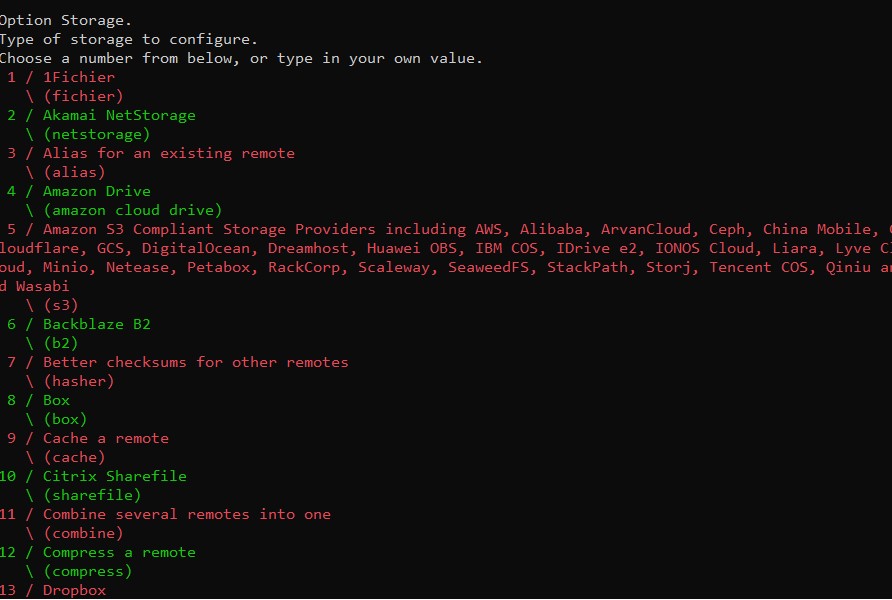
여기에서 백엔드를 구성한 후에는 다른 작업을 수행할 필요가 없습니다. CLI에서 백엔드를 구성하는 방법에 대한 Rclone 설명서를 읽을 수 있습니다. 완료되면 V2 백업 만들기/복원 및 V2 백업 예약 섹션에서도 해당 리포지토리를 볼 수 있습니다.
